Стандартные программы Windows
| Вид материала | Лабораторная работа |
Содержание3. Технология OLE Файл этого окна выбирают команду Выход и возврат Связывание объектов Вставка/Объект (Insert Object) |
- Стандартные программы ос windows Компьютеры как средство общения людей Операционная, 5.47kb.
- Программы серии «эколог» по оценке загрязнения воздушного бассейна, 1181.63kb.
- Операционные системы Windows и их архитектура, 278.87kb.
- Обзор архитектуры Windows X, Windows 95, os/2 Warp, Windows, 132.71kb.
- Лабораторная работа №9-10 Механизмы резервного копирования данных в операционной системе, 307.38kb.
- Программа WardPad. Реферат 2003г. Источник: Этот текст колонтитулов легко может быть, 129.57kb.
- Возможно дистрибутив программы Windows 98 Установка и настройка необходимого программного, 132.4kb.
- Книга представляет собой стандартный файл подсказок Windows. Он может быть просмотрен, 422.41kb.
- Контрольная работа по дисциплине «Операционные системы» на тему: «Создание загрузочной, 431.67kb.
- Анализ существующей программы 62 Выбор платформы и программных средств 64 Разработка, 1644.94kb.
3. Технология OLE
Для создания документов, содержащий и текст и рисунки в Windows используется технология OLE (Object Linking and Embedding) выполнять внедрение и связывание объектов. Эта технология обеспечивает совместную работу нескольких приложений при создании составного документа, позволяет перемещать и копировать объекты между приложениями, а также хранить объекты в отдельных файлах, связанных с документом, где этот объект используется.
Обязательным условием для создания составного документа является поддержка технологии OLE-приложением. При этом различают приложения, их называют OLE-серверы, которые позволяют только создавать объекты для использования другими приложениями. Последние называют OLE-клиентами, так как они позволяют внедрять и связывать чужие объекты в своих документах. Так графический редактор Paint является OLE-сервером, а текстовый редактор WordPad OLE-клиентом. Поэтому составные документы создаются с его помощью и сохраняются в файлах WordPad (имеющих расширение DOC).
Под внедрением объекта подразумевается сохранение в файле составного документа не только всей информации об объекте, но и о приложении, в котором он был создан. Это позволяет в дальнейшем редактировать объект с помощью этого приложения. Для перехода в режим редактирования на объекте в составном документе выполняют двойной щелчок. Это действие открывает создавшее объект приложение, причем возможны два варианта работы с ним, в зависимости от организации взаимодействия приложений:
- приложение-сервер открывается в отдельном окне, и после редактирования объекта в меню Файл этого окна выбирают команду Выход и возврат для возврата к составному документу в приложении-клиенте;
- в окне приложения-клиента меню команд и панели инструментов заменяются меню и панелями приложения-сервера, и после редактирования объекта следует щелкнуть в любом другом месте документа для активизации приложения-клиента.
Эта технология позволяет внедрять в составной документ объекты самого различного типа, например, звуковые или видео. Конечно, они не могут быть воспроизведены средствами WordPad, поэтому в документе отображаются значком, двойной щелчок по которому активизирует просмотр объекта с помощью создавшего его приложения. Следует иметь в виду, что размеры файлов составных документов в этом случае оказываются очень большими, так как каждый из них содержит отдельную копию объекта. Редактирование одной из копий не окажет никакого воздействия на остальные, поэтому составные документы могут содержать разные варианты одного и того же исходного объекта.
Связывание объектов требует, чтобы они хранились в отдельных файлах. В составной документ в этом случае вставляется либо формула связи (имя файла и путь доступа к нему), которая лишь незначительно увеличит размер файла документа, либо такая же формула вместе с полной информацией об объекте. В первом случае при переносе файла составного документа на другой компьютер следует вместе с ним перенести и все файлы связанных объектов, во втором файл составного документа содержит всю информацию об объектах, поэтому при его переносе окажутся разорваны только связи с файлами объектов.
Связывание объектов позволяет редактировать объект независимо от составного документа. При загрузке составного документа со связями приложение-клиент запрашивает пользователя о необходимости их обновления. Если пользователь отвечает на запрос, то объект в составном документе загружается из файла заново, в противном случае составной документ отображает предыдущее состояние объекта. Отсюда становится ясно, что если в составном документе хранится только адрес файла объекта, то его загрузка каждый раз выполняется заново, а в случае отсутствия файла по адресу, хранящемуся в формуле связи, отображение объекта будет невозможно. В такой ситуации программа-клиент предлагает пользователю самому указать новое место нахождения файла. Это действие называется восстановлением связи.
Р
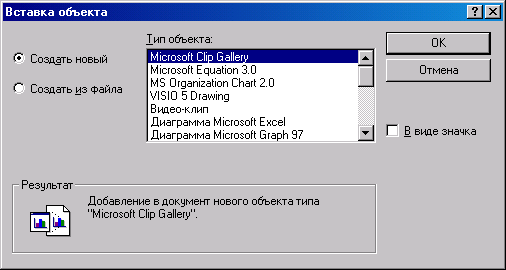
едактирование связанного объекта выполняется в приложении-сервере всегда в отдельном окне. После изменения объекта он должен быть сохранен в том же самом файле, что позволяет получить его новую версию во всех связанных с ним документах. Поэтому связывание чаще всего применяется при совместном использовании объектов (логотип фирмы, бланки стандартных документов и т.п.).
Рис.1.2 - Окно "Вставка объекта" со списком приложений
Внедрение или связывание выполняется по команде Вставка/Объект (Insert Object), открывающей одноименное окно. В нем перечислены все создающие различные объекты приложения, которые установлены на данном компьютере. Выбор одного из них и щелчок по кнопке ОК окна запустит это приложение для создания объекта с нуля•. Если же объект уже существует и хранится в файле, то в окне Вставка объекта• следует выбрать значение переключателя Создать из файла. В этом случае содержимое окна видоизменяется, предлагая строку ввода для описания полного пути доступа к файлу. Кнопка Обзор (Browse) позволяет вставить этот путь с помощью окна навигации по папкам. Установка флажка Связь (Link to File) связывает объект с исходным файлом, а установка флажка В виде значка (Display as Icon) замещает объект значком.

Рис.1.3 - Окно "Вставка объекта" для выбора файла объекта
С использованием команды Вставка/Объект он вставляется весь целиком, однако иногда необходимо вставить только часть объекта. Поэтому чаще используют встраивание объектов с помощью Буфера обмена (Clipboard). В этом случае открывают объект в приложении-сервере и выделяют ту часть, которую необходимо встроить в составной документ. Скопировав ее в Буфер обмена, переходят в приложение-клиент и используют команду Правка/Вставить (Edit Paste). Выделенная часть объекта появится в точке вставки. Различая разнообразные по характеру объекты, Буфер обмена может изменять их формат в пределах возможных видов их представления. Обычно в качестве формата по умолчанию он использует формат представления исходного приложения-сервера. Для управления форматом встраиваемого объекта следует использовать команду Правка/Специальная вставка (Edit Paste Special), которая выводит окно со списком доступных форматов. Выбирая нужное представление объекта можно также изменить его приложение-сервер.

Рис.1.6 - Окно "Специальная вставка" для выбора формата объекта
